Maison >Tutoriel système >Série Windows >Comment résoudre le problème de désactivation de la connexion locale dans Win7 ? Comment activer la connexion locale désactivée dans Win7
Comment résoudre le problème de désactivation de la connexion locale dans Win7 ? Comment activer la connexion locale désactivée dans Win7
- 王林avant
- 2024-02-11 09:54:231301parcourir
L'éditeur PHP Xigua vous présentera aujourd'hui comment résoudre le problème de la désactivation de la connexion locale dans Win7. Lorsque vous utilisez le système d'exploitation Win7, vous pouvez parfois rencontrer une situation dans laquelle la connexion locale est désactivée, ce qui entraîne l'impossibilité d'accéder normalement à Internet. Cela apporte de grandes difficultés à notre travail et à nos études. Alors, comment résoudre le problème de la désactivation de la connexion locale dans Win7 ? Jetons un coup d’œil aux solutions spécifiques ci-dessous !
La connexion locale Win7 est désactivée. Comment l'activer :
1. Cliquez avec le bouton droit de la souris et sélectionnez l'icône "Réseau", puis ouvrez la fenêtre des propriétés.
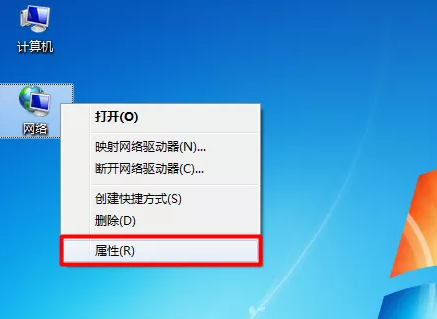
2. Commencez par cliquer sur « Modifier les paramètres de l'adaptateur » dans l'interface pour entrer.
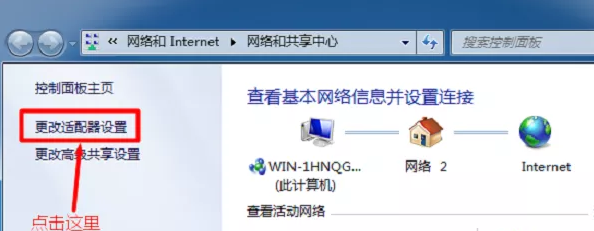
3. Recherchez la connexion locale dans la fenêtre ouverte, faites un clic droit et sélectionnez-la et démarrez "Activer".
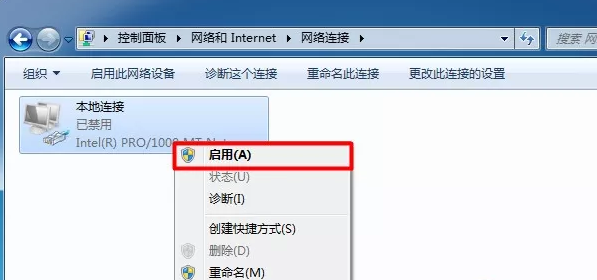
Ce qui précède est le contenu détaillé de. pour plus d'informations, suivez d'autres articles connexes sur le site Web de PHP en chinois!
Articles Liés
Voir plus- Quelle est la taille appropriée du lecteur C dans le système Win7 ?
- Comment résoudre le problème selon lequel l'imprimante système Win7 indique que le document local de niveau inférieur est en cours d'impression
- Comment désactiver l'économiseur d'écran dans le système Win7
- Que dois-je faire si Win7 ne parvient pas à se connecter à Internet ?
- Où est le Bluetooth dans Win7

